三种方法将Word文档转换为PDF文件格式
如何将Word文档转换为PDF文件格式呢?大家在传输文件时,很多人喜欢使用PDF文件格式,因为它非常稳定,不会出现格式混乱的问题。但有些人可能不知道如何进行转换,今天我将介绍三种转换方法,让我们一起来学习一下吧。
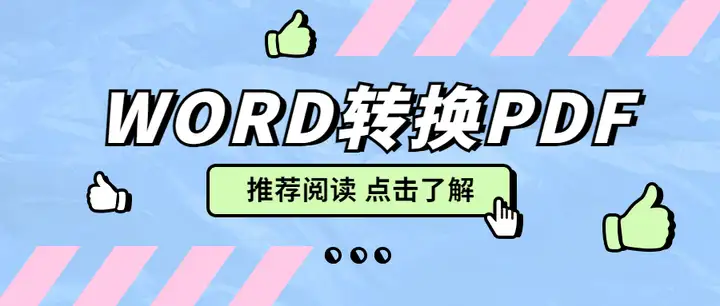
方法一:记灵在线工具转换
广告
① 首先,进入记灵在线工具网页。
② 其次,选择【Word转[DF】功能,点击进入。
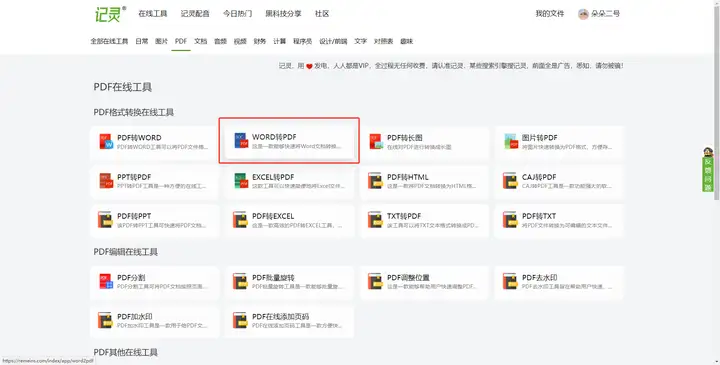
③ 最后,将Word文档添加到工具中,点击【确认转换】按钮,Word文档将会转换成PDF格式。请注意避免误点击弹窗广告。
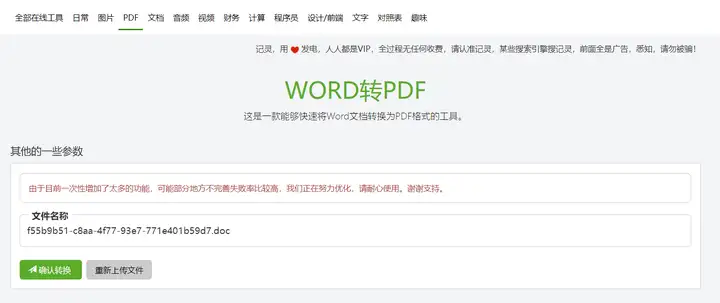
方法二:使用专业的PDF转换软件
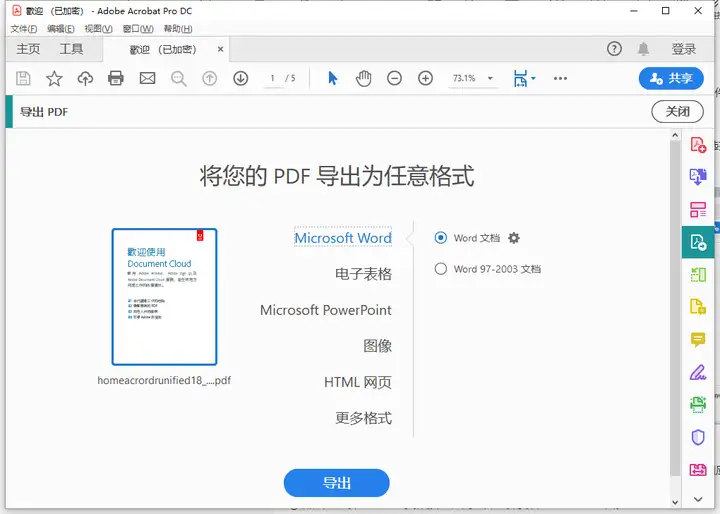
① 除了在线转换的方法,你也可以使用专业的PDF转换软件将Word文档转换为PDF文件格式。这些软件通常提供更多选项和功能,可以灵活定制转换过程。以下是一个常用PDF转换软件的使用示例:
② 首先,下载并安装可靠的PDF转换软件,如Adobe Acrobat、Nitro PDF等,确保选择适合你操作系统的版本。
③ 打开软件,并选择将Word文档转换为PDF的选项。通常在菜单栏或工具栏上会有相应按钮或选项。
④ 点击“选择文件”或类似按钮,浏览并选择要转换的Word文档。
⑤ 在转换选项中,你可以进行一些自定义设置,如选择页面大小、调整布局、设置密码保护等,根据需要进行相应的设置。
⑥ 点击“转换”或“开始转换”按钮,软件将开始将Word文档转换为PDF格式。转换完成后,你可以选择保存文件的位置和名称。
使用专业的PDF转换软件可以更好地满足个性化需求,同时提供更高的转换质量和可靠性。
方法三:使用Microsoft Word内置的功能
① 如果你使用的是Microsoft Word软件,你也可以直接使用其内置功能将Word文档转换为PDF文件格式。以下是具体步骤:
② 打开要转换的Word文档。
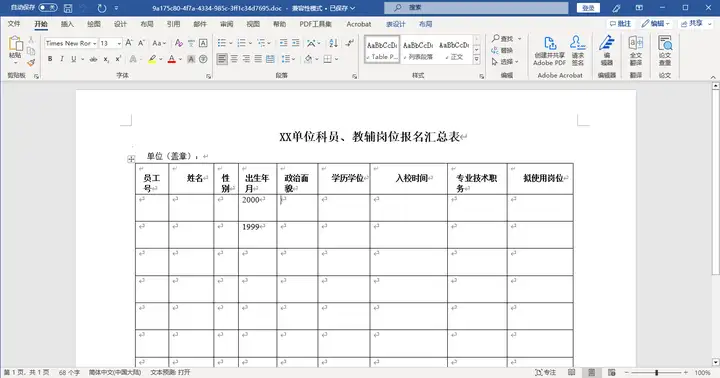
③ 点击菜单栏中的“文件”选项,并选择“另存为”或类似选项。
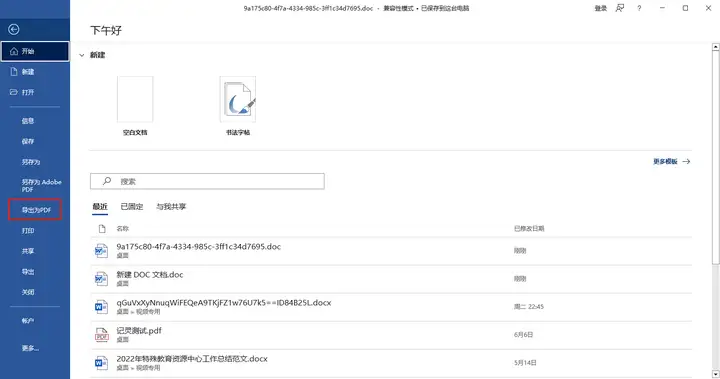
④ 在弹出的对话框中,选择保存文件的位置和名称。
⑤ 在“文件类型”或“保存类型”选项中,选择PDF格式。
⑥ 点击“保存”按钮,Microsoft Word将会将Word文档以PDF格式保存到指定位置。
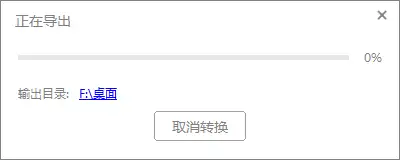
这种方法简单方便,特别适用于已经使用Microsoft Word创建和编辑文档的用户。
总结:
以上就是三种将Word文档转换为PDF文件格式的方法。你可以根据自己的需求和喜好选择适合的方法。无论是记灵在线工具、专业软件还是Microsoft Word内置功能,都能帮助你轻松完成转换,将Word文档转换成稳定可靠的PDF文件格式,确保文件在传输和浏览过程中保持良好的格式和可读性。希望这些方法对你有所帮助!
-
zen: 简单免费的系统级别的广告拦截软件,Windows, macOS,Linux1772 次阅读 04-18
-
归家出行助手(Home Coming) 12306抢票软件3029 次阅读 12-18
-
免翻,分享几个CHATGPT镜像网站!57288 次阅读 12-08
-
Typing Word - 一边打字一边背单词2079 次阅读 07-05
-
腾讯元器 - 腾讯推出的智能体网站1688 次阅读 07-11
-
ChatGPT联网插件3751 次阅读 05-23
-
Public Work by Cosmos - 无版权图库1402 次阅读 09-27
-
Wise Hotkey 小巧的快捷热键工具,让你享受键盘操作的快感!1832 次阅读 09-28
-
Motion Places - 为您的个人或商业项目下载免费的库存视频1644 次阅读 09-11
-
anytxt-全面搜索引擎工具2823 次阅读 02-26
-
Geek 卸载 - 小编强烈推荐电脑卸载软件1359 次阅读 12-10
-
Drake Stafford - 一款免费的在线音频剪辑工具1591 次阅读 08-04
-
探索兔-发现好的工具、软件搜索引擎 简洁无广告5052 次阅读 02-26
-
书格 - 书格是一个自由开放的在线古籍图书馆。2349 次阅读 05-23
-
Pexels 一个提供高质量免费照片和视频资源的网站2303 次阅读 03-30
-
什么值得读-互联网人的书单库! | 不知道读什么?就来什么值得读!1856 次阅读 05-25
-
搜狗输入法电脑版 v13.0 精简纯净版2433 次阅读 12-21
-
网页版 3D CAD 建模工具 开源程序1193 次阅读 07-13
-
GPT-3应用程序使用案例 GPT-3 DEMO1991 次阅读 02-01
-
Free to Use Clip Art Images 2500多幅免版税插图为您的设计注入活力1400 次阅读 07-12


















